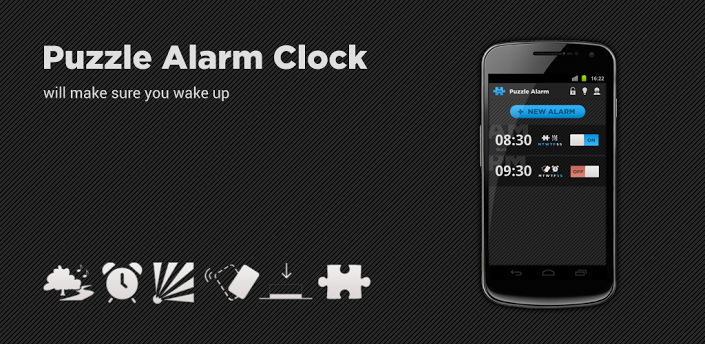Telefon kamerasını webcam olarak kullanın!
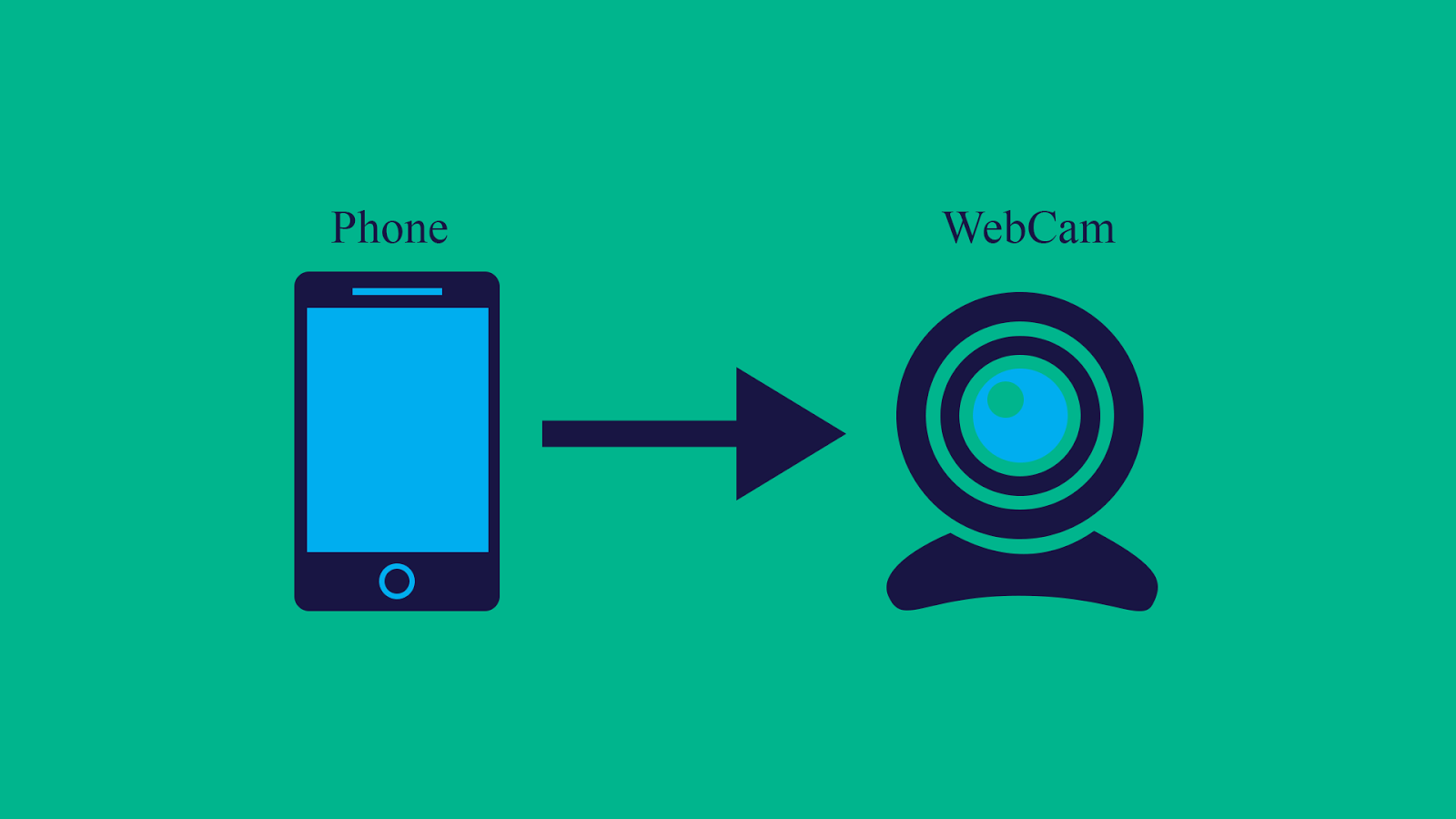
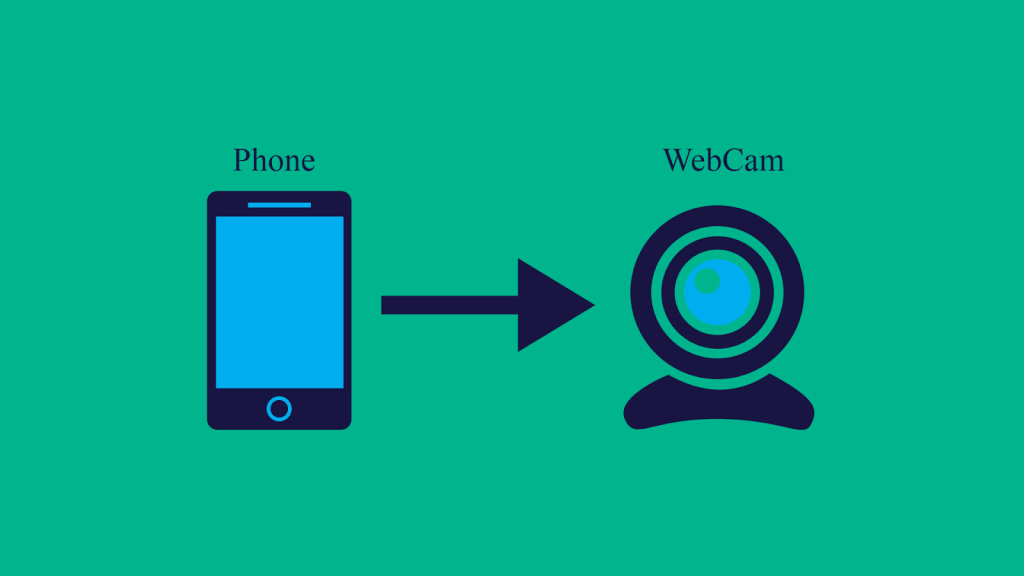
Bilgisayarınız için webcam almak yerine, telefonunuzun kamerasını webcam olarak kullanabilirsiniz. Bu yöntem sizi, ekstra bir maliyetten kurtaracaktır.
Bunu mümkün kılan iki Android uygulamasından bahsedeceğiz. Listemizdeki ilk uygulama DroidCam ise ikincisi IVCam. Bu uygulamaların ön koşullarından biri, akıllı telefonunuzun ve bilgisayarınızın aynı Wi-Fi ağına bağlı kalması gerektiğidir. Telefon ve bilgisayarınız internete bağlı olduğu sürece webcam olarak kullanabilirsiniz.
Yöntem 1: DroidCam Uygulaması
Adım 1: PC’nizi Android akıllı telefonunuza bağlayacağınızdan, hem PC’nizde hem de akıllı telefonunuzda özel bir uygulamaya / istemciye ihtiyacınız olacak. DroidCam Windows istemcisini kurmak için aşağıdaki bağlantıya tıklayın.
Benzer şekilde, uygulamayı telefonunuza da yüklemeniz gerekir.
Adım 2 : Her iki uygulama yüklendikten sonra Windows istemcisini açın ve üstteki Wi-Fi düğmesini tıklayın. Burada, Cihaz IP’sini girme seçeneğini göreceksiniz.
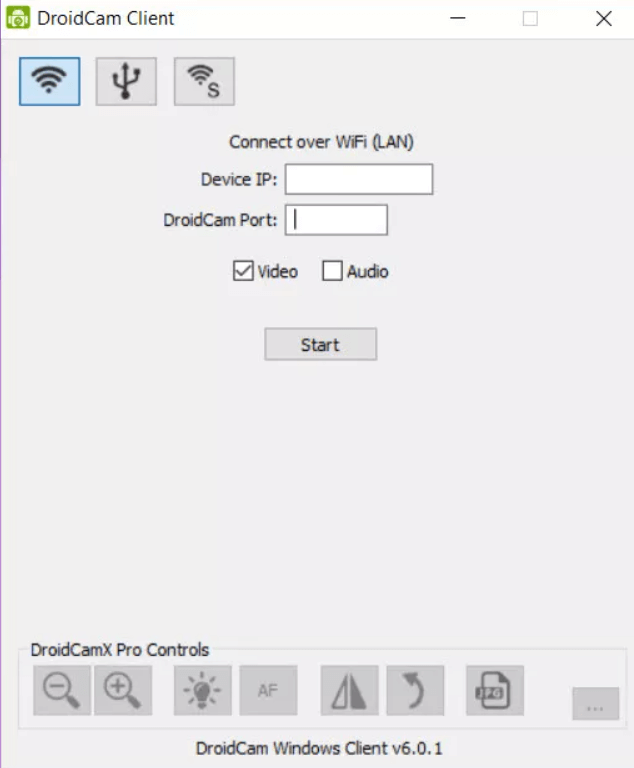
Uygulamayı telefonunuzda açın, ilgili tüm ayrıntıları gösterecektir.
Adım 3: IP adresini PC’ye kopyalayın ve her iki video ve ses seçeneğini kontrol edin. Bir bağlantı kurduktan sonra, videonuzun PC’nizde bir önizlemesini görebilirsiniz.
Varsayılan olarak, telefonun arka kamerası seçilidir. Ön kameraya geçmek için telefon uygulamasının üç noktalı menüsüne dokunun. Ayarlar> Kamera’yı seçin ve seçenekler listesinden Ön’ü seçin.
iVCam
Bu, Wi-Fi üzerinden de çalışır. Yukarıdaki uygulamanın aksine, IP adresini manuel olarak eklemekle uğraşmak zorunda değilsiniz. Bunun yerine, cihazların aynı ağda olmasıyla birlikte otomatik olarak bulur.
Bu uygulamayı çalıştırmak için, uygulamayı sırasıyla PC’nize ve telefonunuza indirmeniz gerekir.
Uygulamayı yükledikten sonra, Keşif modunu etkinleştirmek için uygulamaları başlatın. Cihaz bulma işlemi anında gerçekleşir ve video önizlemesini telefonunuzda ve Windows istemcisinde görebilirsiniz. DroidCam’den farklı olarak, iVCam’in seçeneklerine kolayca erişilebilir. Örneğin, ön kameraya geçmek isterseniz, doğrudan ana sayfadan yapabilirsiniz.
Hepsi bu kadar !